Кескін қабаты түпнұсқалардан бөлек сақталған жалғыз суретті жасау үшін бар фотосуреттерді біріктіреді. Бір NEF (RAW) кескінін қосымша араластыру ([ ]) арқылы екіншісінің үстіне қоюға болады немесе [ ] немесе [ ] арқылы бірнеше кескінді біріктіруге болады.
қосу
Бір жаңа JPEG көшірмесін жасау үшін екі NEF (RAW) суретті қабаттастырыңыз.

-
Ретуш мәзірінде [ ] таңдаңыз.
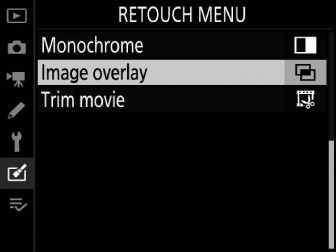
[ ] тармағын бөлектеп , 2 түймесін басыңыз .
-
[ ] таңдаңыз.
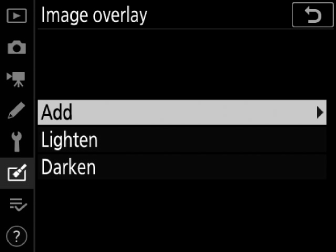
[ ] тармағын бөлектеп, [ ] бөлектелген кескіннің қабаттасу опцияларын көрсету үшін 2 түймесін басыңыз.
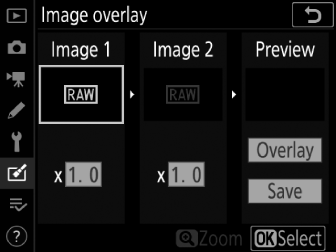
-
Бірінші суретті бөлектеңіз.
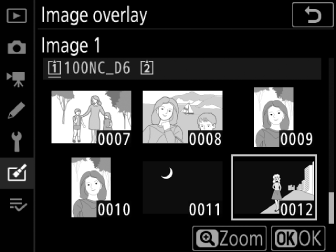
-
Тек NEF (RAW) кескіндері тізімі бар суретті таңдау тілқатысу терезесін көрсету үшін J түймесін басыңыз, мұнда қабаттағы бірінші фотосуретті бөлектеу үшін мульти селекторды пайдалануға болады.
-
Бөлектелген суретті толық экранда көру үшін X түймесін басып тұрыңыз.
-
Басқа орындардағы суреттерді көру үшін W ( M ) түймесін басып, [ ] тілқатысу терезесінде қажетті карта мен қалтаны таңдаңыз.
-
-
Бірінші суретті таңдаңыз.
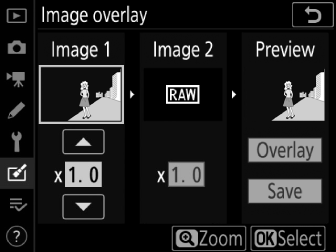
Бөлектелген фотосуретті таңдау және [ ] астында тізімделген таңдалған суретпен алдын ала қарау дисплейіне оралу үшін J түймесін басыңыз.
-
Екінші суретті таңдаңыз.

2 түймесін басып, [ ] опциясын таңдаңыз, содан кейін 3 және 4-қадамдарда сипатталғандай екінші фотосуретті таңдаңыз.
-
Пайданы реттеңіз.
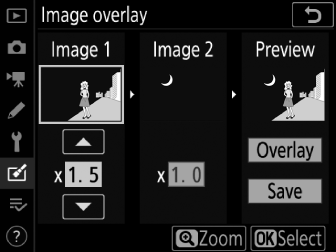
-
[ ] және [ ] қабаттасуын «Алдын ала қарау» бағанында алдын ала қарауға болады. [ ] немесе [ ] тармағын бөлектеңіз және күшейтуді реттеу үшін 1 немесе 3 түймесін басу арқылы қабаттасу үшін экспозицияны оңтайландырыңыз.
-
0,1 және 2,0 арасындағы мәндерді 0,1 қадамымен таңдаңыз.
-
Әсерлер әдепкі 1,0 мәніне қатысты (пайда жоқ). Мысалы, 0,5 жарты ұтымды таңдау.
-
-
«Алдын ала қарау» бағанын таңдаңыз.
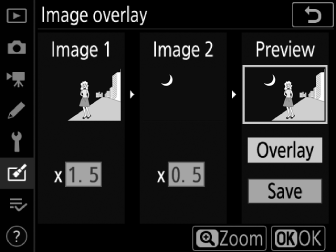
-
Курсорды «Алдын ала қарау» бағанына қою үшін 4 немесе 2 түймесін басыңыз.
-
Қабаттауды алдын ала қараусыз жалғастыру үшін [ ] тармағын бөлектеп, J түймесін басыңыз.
-
-
Қабаттауды алдын ала қарау.
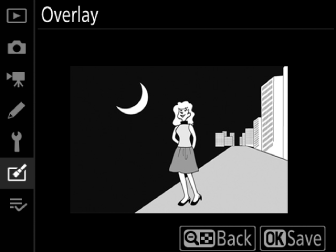
-
Қабаттаманы алдын ала қарау үшін [ ] тармағын бөлектеп, J түймесін басыңыз.
-
Жаңа фотосуреттерді таңдау немесе кірісті реттеу үшін W ( M ) түймесін басыңыз. Сіз 6-қадамға ораласыз.
-
-
Қабаттауды сақтаңыз.

Қабаттауды сақтау және алынған кескінді көрсету үшін алдын ала қарау көрсетілген кезде J түймесін басыңыз.
-
Алдын ала қараудағы түстер мен жарықтық соңғы суреттен өзгеше болуы мүмкін.
-
Қабаттасу тек осы камерамен жасалған NEF (RAW) суреттерін қамтиды. Басқа камералармен немесе басқа форматтарда жасалған суреттерді таңдау мүмкін емес.
-
Қабаттасу [ ] [ ] деңгейінде сақталады.
-
NEF (RAW) суреттерін, егер олар бірдей опциялар үшін таңдалған болса ғана біріктіруге болады:
-
[ ] > [ ],
-
[ ] > [ ] және
-
[ ] > [ ]
-
-
Қабаттауда бірдей фото ақпарат (жазылған күні, өлшеу, ысырма жылдамдығы, апертура, экспозиция режимі, экспозиция өтемі, фокустық қашықтық және кескін бағдары) және [ ] үшін таңдалған фотосурет сияқты ақ баланс пен Picture Control үшін мәндер бар. . Дегенмен, авторлық құқық туралы ақпарат жаңа кескінге көшірілмейді. Түсініктеме де сол сияқты көшірілмейді; оның орнына камерада ағымдағы уақытта белсенді болған түсініктеме, егер бар болса, қосылады.
Ашықтандыру және қараңғылау
Камера бірнеше таңдалған суреттерді салыстырады және жалғыз жаңа JPEG көшірмесін жасау үшін кескіннің әрбір нүктесіндегі ең ашық немесе ең күңгірт пикселдерді ғана таңдайды.
-
[ ] немесе [ ] опциясын таңдаңыз.
Ретуш мәзірінде [ ] тармағын таңдағаннан кейін, [ ] немесе [ ] тармағын бөлектеп, 2 түймесін басыңыз.
-
Lighten: камера әр суреттегі пикселдерді салыстырады және тек ең жарқынын пайдаланады.

-
Қараңғылау: камера әр суреттегі пикселдерді салыстырады және тек ең қараңғысын пайдаланады.

-
-
Суреттердің қалай таңдалатынын таңдаңыз.
Опция
Сипаттама
[ ]
Қабаттасу үшін суреттерді бір-бірден таңдаңыз.
[ ]
Екі суретті таңдаңыз; қабаттасу екі суретті және олардың арасындағы барлық кескіндерді қамтиды.
[ ]
Қабаттасу таңдалған қалтадағы барлық суреттерді қамтиды.
-
Бастапқы ұяшықты таңдаңыз.
-
Қажетті суреттері бар карта ұясын бөлектеп, 2 түймесін басыңыз.
-
Тек бір жад картасы салынған болса, ұяны таңдау сұралмайды.
-
-
Суреттерді таңдаңыз.
[ ] таңдасаңыз:
-
Мульти селекторды пайдаланып суреттерді бөлектеңіз.
-
Бөлектелген суретті толық экранда көру үшін X түймесін басып тұрыңыз.
-
Бөлектелген суретті таңдау үшін мульти селектордың ортасын басыңыз. Таңдалған суреттер $ белгішесі арқылы белгіленеді. Бөлектелген суретті таңдауды алып тастау үшін мульти селектордың ортасын қайтадан басыңыз; $ белгішесі енді көрсетілмейді. Таңдалған суреттер 1-қадамда таңдалған опцияны пайдаланып біріктіріледі.
-
Таңдау аяқталғаннан кейін жалғастыру үшін J түймесін басыңыз.
[ ] таңдасаңыз:
-
Мульти селектор арқылы таңдалған диапазондағы барлық суреттер 1-қадамда таңдалған опция арқылы біріктіріледі.
-
Қажетті диапазондағы бірінші және соңғы суреттерді таңдау үшін мульти селектордың ортасын пайдаланыңыз.
-
Бірінші және соңғы суреттер % белгішелерімен, ал олардың арасындағы суреттер $ белгішелерімен көрсетіледі.
-
Бірінші немесе соңғы кадр ретінде қызмет ететін әртүрлі суреттерді бөлектеу үшін мульти селекторды пайдалану арқылы таңдауыңызды өзгертуге болады. Ағымдағы суретті жаңа бастау немесе аяқталу нүктесі ретінде таңдау үшін g ( h / Q ) түймесін басыңыз.
-
-
Бөлектелген суретті толық экранда көру үшін X түймесін басып тұрыңыз.
-
Таңдау аяқталғаннан кейін жалғастыру үшін J түймесін басыңыз.
[ ] таңдасаңыз:
Қажетті қалтаны бөлектеңіз және 1-қадамда таңдалған опцияны пайдаланып қалтадағы барлық суреттерді қабаттастыру үшін J түймесін басыңыз.
-
-
Қабаттауды сақтаңыз.
-
Растау диалогы көрсетіледі; [ ] тармағын бөлектеп, қабаттасуды сақтау және нәтиже суретті көрсету үшін J түймесін басыңыз.
-
Қабаттасу аяқталмай тұрып процесті тоқтату үшін G түймесін басыңыз.
-
-
Қабаттауға тек осы камерамен жасалған суреттер ғана кіреді. Басқа камералармен жасалған суреттерді таңдау мүмкін емес.
-
Қабаттасу тек [ ] > [ ] үшін таңдалған бірдей опциялармен жасалған суреттерді ғана қамтиды.
-
Кескін сапасының әртүрлі параметрлерінде түсірілген суреттерді қамтитын қабаттасмалар кескін сапасы ең жоғары кескінмен бірдей параметрде сақталады.
-
NEF (RAW) суреттері бар қабаттасмалар [ ] кескін сапасында сақталады.
-
Әртүрлі өлшемдегі NEF (RAW) суреттерін қамтитын қабаттасулардың өлшемі ең кішкентай суретпен бірдей болады.
-
Егер қабаттасу NEF (RAW) және JPEG суреттерін қосатын болса, NEF (RAW) суреттері JPEG ұқсас суреттерінен кішірек болуы мүмкін емес. Қабат JPEG суреттерімен бірдей өлшемде болады.

